Компьютер для индивидуального предпринимателя. Как вести учет быстро, легко и безошибочно - [65]
Чтобы выполнить переоценку вручную, нужно дважды щелкнуть мышью на той ячейке таблицы, значение которой нужно изменить. Вы можете изменять значение следующих полей: Валюта, Баз. цена, Нац. опт и Нац. розн. Значение поля Валюта выбирается из раскрывающегося списка, а значения остальных полей вводятся с клавиатуры.
Значение поля Цена опт формируется автоматически на основании значений полей Баз. цена и Нац. опт. Значение поля Цена розн также формируется программой автоматически – на основании значений полей Баз. цена и Нац. розн.
ВНИМАНИЕ
Все изменения, выполненные в режиме переоценки товарно-материальных ценностей, вступают в силу только после нажатия в данном окне кнопки Записать, которая находится справа внизу окна (это относится и к ручной, и к автоматической переоценке). Кнопка Закрыть предназначена для выхода из данного режима без сохранения выполненных изменений.
Чтобы выполнить переоценку товарно-материальных ценностей автоматически, нажмите кнопку Переоценка, которая расположена слева внизу окна. При этом на экране откроется окно, изображенное на рис. 5.24.
Рис. 5.24. Проведение переоценки в автоматическом режиме
В данном окне осуществляется настройка параметров автоматической переоценки. Слева вверху находится раскрывающийся список, в котором нужно указать тип переоценки – дооценка (в данном случае нужно выбрать значение увеличить; оно используется по умолчанию, см. рис. 5.24), или уценка (в данном случае нужно выбрать значение уменьшить).
Затем в расположенном справа поле укажите, какой именно параметр следует изменить. Требуемое значение выбирается из раскрывающегося списка, возможные варианты – учетную цену, оптовую наценку или розничную наценку (последнее значение используется в программе по умолчанию).
Затем с помощью переключателя нужно определить, каким образом будет произведена переоценка: путем увеличения постоянного значения (например, цену или наценку всех номенклатурных позиций увеличить на 10), либо увеличения на какой-то процент. В первом случае нужно установить переключатель в положение на постоянную величину, во втором – в положение на процент. И в первом, и во втором случае размер увеличения указывается в расположенном справа поле с клавиатуры либо с помощью календаря, открываемого по кнопке выбора.
Выполненные настройки вступят в силу после нажатия в данном окне кнопки Выполнить. Через некоторое время программа выдаст информационное сообщение об успешном завершении операции.
В окне переоценки товаров вы можете выполнять те же действия, что и в окне справочника номенклатуры: добавлять новые номенклатурные позиции и товарные группы, а также редактировать и удалить имеющиеся. Для этого используйте соответствующие команды контекстного меню или кнопки инструментальной панели, которая расположена слева вверху окна.
Работа с журналами документов
Как уже неоднократно отмечалось выше, все созданные в программе документы, которые были сохранены нажатием кнопки Записать, хранятся в соответствующих журналах документов: приходные накладные – в журнале приходных накладных, акты списания – в журнале актов списания, и т. д. Это позволяет при необходимости в любой момент вернуться к любому созданному ранее документу.
Для доступа к журналам документов предназначены соответствующие команды меню Журналы документов.
Работа со всеми журналами документов построена по одинаковому принципу. Поэтому здесь мы не будем приводить подробное описание каждого журнала, а рассмотрим для примера лишь один из них – журнал расходных накладных. Научившись работать с данным журналом, вы легко сможете работать и с другими журналами программы.
Для перехода в режим работы с журналом расходных накладных предназначена команда главного меню Журналы документов ▶ Журнал расходных накладных. При активизации данной команды на экране открывается окно журнала, изображенное на рис. 5.25.
Рис. 5.25. Журнал расходных накладных
В данном окне представлен перечень введенных ранее документов. Для каждой позиции списка в соответствующих колонках представлена следующая информация.
♦ Крайняя слева колонка (без названия) – признак проведенного документа. На рис. 5.25 все документы проведены.
♦ Дата – здесь отображается дата формирования документа.
♦ Номер – отображается номер документа.
♦ Контрагент – в данном поле показано наименование контрагента по данному документу (т. е. получателя товарно-материальных ценностей).
♦ Со склада – здесь содержится название или номер склада, с которого были списаны товарно-материальные ценности по данному документу.
♦ Сумма – отображается сумма расходной накладной (т. е. общая сумма отпущенных товарно-материальных ценностей).
♦ Резерв – здесь отображается признак резервирования товара.
♦ Основание – в данном поле указывается, на основании чего был произведен отпуск товарно-материальных ценностей по данному документу.
Под списком документов показывается общая сумма всех расходных накладных, включенных в список.
ПРИМЕЧАНИЕ
Для отображения позиций списка расходных накладных в программе может использоваться четыре цвета. Черным цветом отображаются полностью оплаченные документы, красным – полностью не оплаченные, синим – частично оплаченные, зеленым – накладные, по которым имеется переплата.

Современного бухгалтера невозможно представить без компьютера. Но для уверенной работы нужно уметь пользоваться не только бухгалтерскими программами, но и многими другими. Здесь вы найдете много полезной информации, изложенной легким и доступным языком и подкрепленной большим количеством практических примеров, характерных именно для работы бухгалтера.

Автоматизация бухгалтерского учета является одной из ключевых задач, стоящих перед руководством каждого предприятия. Время диктует свои условия, и уже давно дебет с кредитом вручную никто не сводит: такой учет громоздок, неповоротлив, медлителен, отличается трудоемкостью и изобилует ошибками. В этой книге мы будем рассматривать одно из наиболее популярных типовых решений системы 1С – конфигурацию «Бухгалтерия предприятия», реализованную на платформе 1С версии 8.2. Этот релиз является самым актуальным на момент написания данной книги.В результате изучения данной книги вы приобретете все необходимые знания для полноценной работы с программой «1С Бухгалтерия 8», научитесь выполнять в ней привычные бухгалтерские операции (работа с документами, формирование проводок, формирование отчетности и др.), самостоятельно создавать и подключать информационные базы, а также подготавливать программу к работе.

Реалии сегодняшнего дня таковы, что для успешной работы на компьютере, и особенно – в Интернете, недостаточно просто иметь соответствующие навыки. В немаловажной степени результаты работы зависят от того, насколько хорошо пользователь умеет защищать свой компьютер и хранимую в нем информацию. Особую важность вопросы защиты данных приобретают в свете того, что современные мошенники постоянно совершенствуют свое «мастерство», и потеря бдительности может привести к весьма печальным последствиям.В книге подробно рассматриваются различного рода нештатные ситуации, которые могут возникать при работе на компьютере, анализируются причины их возникновения и даются советы и рекомендации по решению этих проблем.

Данная книга предназначена для пользователей Microsoft Excel и содержит описание приемов и методов работы, которые из-за своей специфичности недостаточно представлены (либо вообще не представлены) в пользовательской, справочной и иной соответствующей документации. Изучение приведенных в книге примеров позволит читателю открыть для себя не известные ранее возможности Excel. Предлагаемый материал легко усваивается благодаря тому, что излагается доступным и понятным языком.

Современные торговые предприятия предлагают своим клиентам широчайший ассортимент товаров, который исчисляется тысячами и десятками тысяч наименований. Причем многие позиции могут реализовываться на разных условиях: предоплата, отсрочка платежи, скидка, наценка, объем партии, и т.д. Клиенты зачастую делятся на категории – VIP-клиент, обычный клиент, постоянный клиент, мелкооптовый клиент, и т.д. Товарные позиции могут комплектоваться и разукомплектовываться, многие товары подлежат обязательной сертификации и гигиеническим исследованиям, некондиционные позиции необходимо списывать, на складах периодически должна проводиться инвентаризация, каждая компания должна иметь свою маркетинговую политику и т.д., вообщем – современное торговое предприятие представляет живой организм, находящийся в постоянном движении.Очевидно, что вся эта кипучая деятельность требует автоматизации.

Книга содержит полное описание приемов и методов работы с программой 1С:Бухгалтерия 8. Рассматривается автоматизация всех основных участков бухгалтерии: учет наличных и безналичных денежных средств, основных средств и НМА, прихода и расхода товарно-материальных ценностей, зарплаты, производства. Описано, как вводить исходные данные, заполнять справочники и каталоги, работать с первичными документами, проводить их по учету, формировать разнообразные отчеты, выводить данные на печать, настраивать программу и использовать ее сервисные функции.
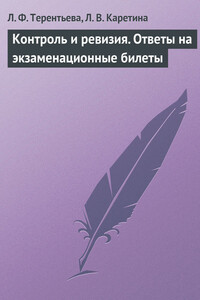
В пособии раскрыты сущность контроля, взаимосвязи видов контроля и ревизии, подготовка, планирование и проведение контроля и многие другие вопросы, необходимые для сдачи экзамена на «отлично», в рамках программного тематического плана дисциплины «Контроль и ревизия». Учебное пособие подготовлено в соответствии с требованиями действующего Государственного образовательного стандарта высшего профессионального образования для студентов, обучающихся по специальности 060500 «Бухгалтерский учет, анализ и аудит».

Книга посвящена ведению автоматизированного учета заработной платы на предприятиях, в организациях и учреждениях в программе "1С: Предприятие. Зарплата и Кадры". Излагаются принципы работы системы с учетом всех нормативных требований. Представлены сведения об автоматизированном формировании бухгалтерских проводок и аналитических отчетов широкого спектра, ведении первичной документации и многое другое. Обсуждаются схемы движения документов во всех разделах учета заработной платы, аспекты налогового учета и особенности ведения персонифицированного учета в новом плане счетов.

В данной книге раскрываются понятие издержек производства, их роль для деятельности предприятия, приведена подробная классификация издержек. Автор в своей работе приводит методику анализа издержек, необходимую для выявления резервов их снижения. В работе раскрыты мероприятия, которые помогут предприятию сократить издержки производства. Книга написана в доступной форме и представляет интерес для экономистов предприятий и широкого круга читателей, интересующихся экономикой.

Данная книга является практическим пособием по учету отчислений по страхованию. В книге подробно рассматриваются вопросы по налоговому и бухгалтерскому учету отчислений в Фонд обязательного медицинского страхования, в Фонд обязательного пенсионного страхования, в Фонд социального страхования, отчислений на страхование от несчастных случаев. Освещен порядок расчета всех отчислений по страхованию. Кроме того, описан порядок расчета и учета страховых платежей по страхованию автотранспорта, находящегося на балансе у предприятия, и рассмотрена система персонального учета населения РФ.Книга предназначена для бухгалтеров, руководителей предприятий, аудиторов, работников налоговых органов, а также для студентов и преподавателей вузов.
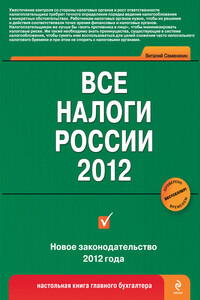
Эта книга – уникальный справочник налогоплательщика!Бухгалтеры найдут в ней рекомендации, которые помогут им выйти из тупиковых ситуаций, созданных налоговым законодательством, причем даже в том случае, когда налоговые органы и финансовое ведомство дают противоположные ответы на один и тот же вопрос. Однако это не советы, которые пригодятся при рассмотрении споров в судах, а такое руководство к действию, что спорить вообще не придется.В издании представлены комментарии к почти 2000 последних наиболее интересных писем, изложена позиция налоговых органов и финансового ведомства в отношении применения каждой нормы Налогового кодекса Российской Федерации, даны обоснованные и построенные на практическом опыте рекомендации, указаны пути выхода из проблемных ситуаций в соответствии с законодательством, освещены будущие изменения в сфере налогообложения, которые следует учитывать уже сейчас, чтобы избежать непоправимых ошибок в будущем.

Решения арбитражными судами налоговых споров бывают иногда диаметрально противоположными даже в аналогичных ситуациях. Как правило, положительный или отрицательный результат спора с налоговым органом зависит от профессионализма и убедительности доводов налогоплательщика. Но все же можно выделить общие тенденции, которые преобладают при принятии арбитражными судами постановлений.Настоящее издание представляет собой собрание и анализ наиболее характерных кассационных и надзорных постановлений арбитражных судов, отражающих общие направления позиции судов в решении налоговых споров.Приводятся примерные формы заполнения исковых заявлений.